vivo手机扫描功能在哪
vo手机的扫描功能主要位于系统自带的便签应用中,同时也可能在通知栏或桌面小部件中有快捷入口,以下是详细的使用方法和注意事项:

通过便签应用使用扫描功能
-
打开便签应用:在vivo手机的主屏幕或应用列表中找到并点击“便签”应用图标。
-
找到扫描按钮:进入便签后,在全部功能页面或界面下方找到“扫描”按钮,通常位于功能列表的下方位置。
-
进行文档扫描:点击“扫描”按钮后,将手机摄像头对准需要扫描的文档,确保文档内容完整地显示在取景框内,然后点击底部的“文档”按钮,手机会自动进行扫描并识别文档内容。
-
处理扫描结果:扫描完成后,会出现扫描结果的预览界面,此时可以点击右下角的“图片插入便签”按钮,将扫描得到的图片文件加入到当前便签中。
-
命名与保存:为了更好地管理扫描文档,可以点击标题区域对该扫描文档进行命名操作,完成命名后,点击右上角的对号图标保存即可。

通过通知栏使用扫描功能(部分机型支持)
-
打开通知栏:在vivo手机的任意界面,从屏幕顶部向下滑动,打开通知栏。
-
查找扫描入口:在通知栏中,找到搜索框左侧的“扫一扫”或类似图标,点击即可进入扫描功能界面。
通过桌面小部件使用扫描功能(需自行添加)
-
添加小部件:长按桌面空白区域,选择“添加小部件”,在搜索框中输入“扫一扫”或相关关键词,找到对应的扫描小部件并将其添加到桌面上。
-
使用小部件扫描:添加完成后,点击桌面上的“扫一扫”小部件,即可快速进入扫描功能界面,无需再打开应用或通知栏。
注意事项
-
确保光线充足:在使用扫描功能时,确保周围环境光线充足,避免阴影或反光影响扫描效果。

-
保持手机稳定:在扫描过程中,尽量保持手机稳定,避免抖动或模糊导致扫描失败或识别错误。
-
定期清理缓存:为了提高扫描速度和准确性,建议定期清理手机缓存和无用文件。
-
更新系统和应用:确保vivo手机系统和便签应用等处于最新版本,以获得更好的扫描体验和功能支持。
常见问题解答(FAQs)
| 问题 | 答案 |
|---|---|
| vivo手机扫描功能只能扫描文档吗? | 不是的,vivo手机的扫描功能不仅可以扫描文档,还可以扫描二维码、条形码等多种类型的代码,具体功能可能因手机型号和系统版本而异。 |
| 如果便签中没有找到扫描按钮怎么办? | 如果便签应用中没有找到扫描按钮,可能是因为手机型号或系统版本不支持该功能,此时可以尝试通过通知栏或桌面小部件等其他方式进入扫描功能界面,如果仍然无法使用,建议联系vivo官方客服或前往售后服务中心寻求帮助。 |
版权声明:本文由环云手机汇 - 聚焦全球新机与行业动态!发布,如需转载请注明出处。




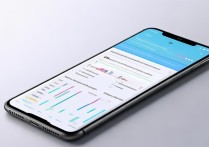
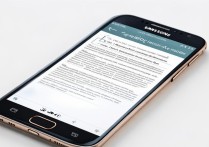
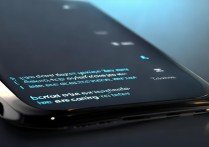





 冀ICP备2021017634号-5
冀ICP备2021017634号-5
 冀公网安备13062802000102号
冀公网安备13062802000102号